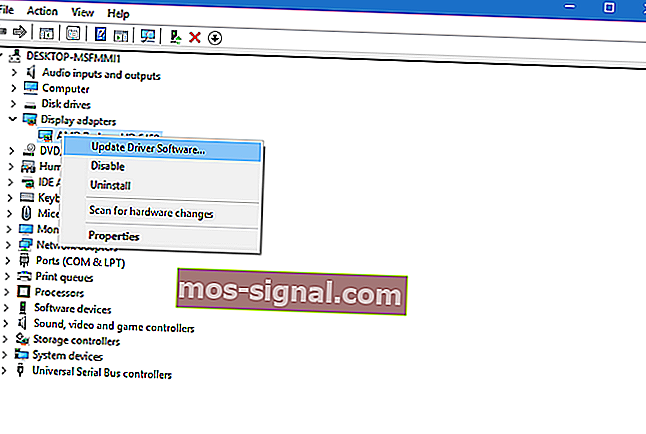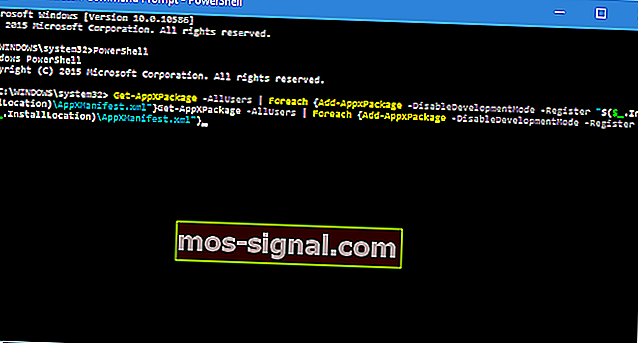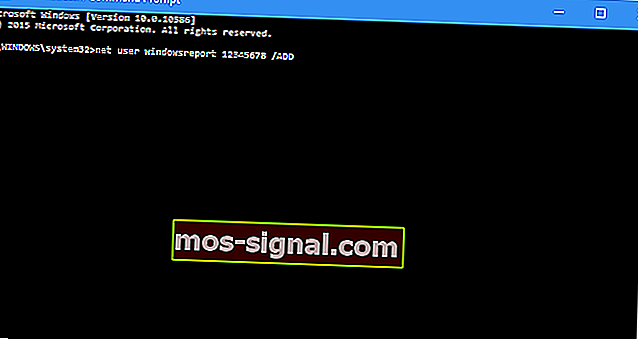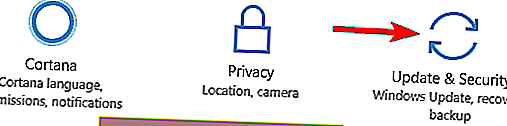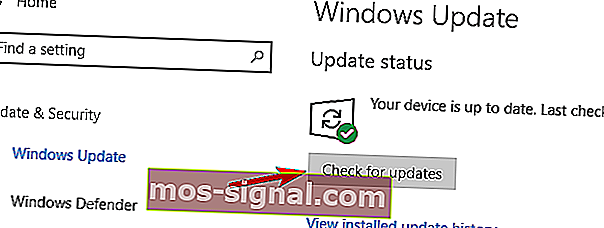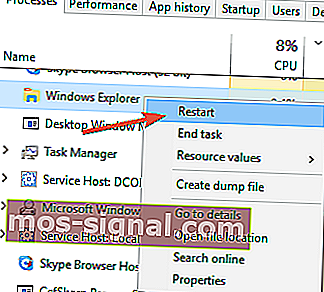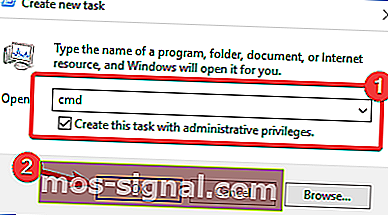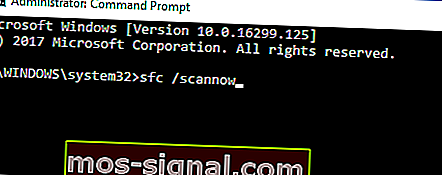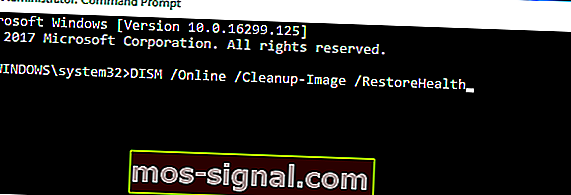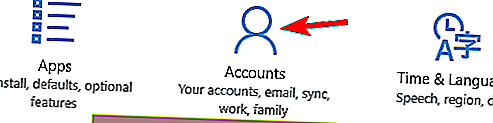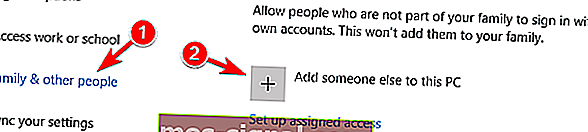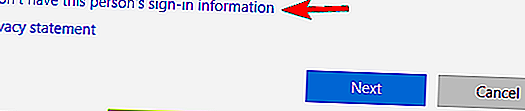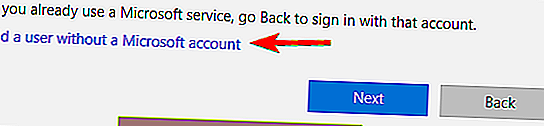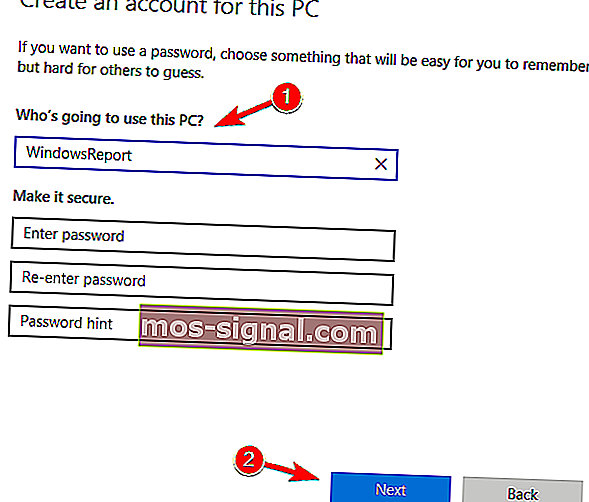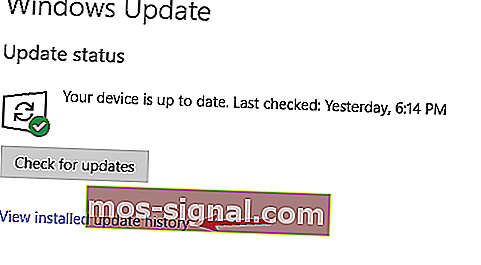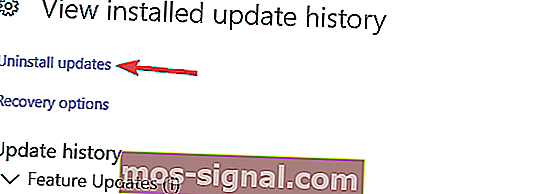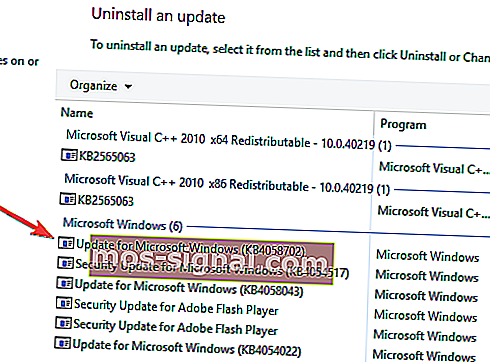Полное исправление: меню «Пуск» исчезает в Windows 10, 7
- Многие пользователи сообщают, что их меню «Пуск» исчезло после обновления до Windows 10.
- Учитывая важность этой ошибки, мы решили рассказать о ней в приведенном ниже руководстве, поэтому ознакомьтесь с нашими предложениями.
- Чтобы узнать больше об общих функциях Windows 10, посетите наш раздел Windows 10.
- Если вы ищете решения технических проблем, воспользуйтесь нашим разделом «Исправления», чтобы помочь вам.
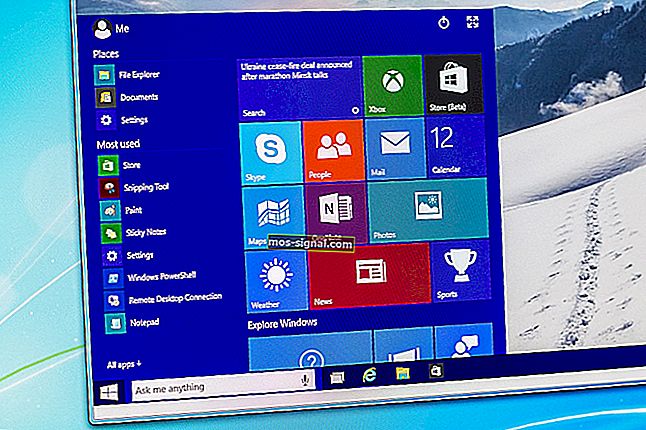
Одна из ошибок, с которыми мы столкнулись в Windows 10, заключается в том, что функция меню «Пуск» исчезает при первом включении операционной системы или в какой-то момент использования вы просто не сможете получить к ней доступ, но, следуя инструкциям ниже в разделе В порядке его описания вы исправите меню «Пуск» в Windows 10.
Меню Пуск исчезает в основном из-за процесса, который не был запущен, когда ваша Windows 10 была включена или стороннее приложение повредило некоторые файлы реестра Windows 10.
Также в качестве меры предосторожности перед выполнением описанных ниже шагов я бы посоветовал сделать резервную копию вашей важной работы, чтобы предотвратить любой потенциальный ущерб на этом пути.
Поскольку мы считаем Windows 10 действительно хорошей операционной системой, мы не хотим, чтобы пользователи бросали ее, поэтому мы провели небольшое исследование того, как решить проблему с отсутствием меню «Пуск» в Windows 10, и пришли к следующим решениям. .
В этой статье представлено полное руководство по устранению проблемы с исчезновением меню «Пуск» во всех версиях Windows 10. Если вы хотите найти решения для Windows 10, просто прокрутите статью вниз или щелкните здесь.
Даже спустя более четырех месяцев после выпуска Windows 10 и одного крупного обновления пользователи испытывают странные проблемы.
На этот раз один пользователь Reddit сообщил, что его меню «Пуск» отсутствует, и если вы тоже столкнулись с этой проблемой, мы попытаемся найти решение для вас.
Многие пользователи используют меню «Пуск» на регулярной основе, но несколько пользователей сообщили, что меню «Пуск» полностью исчезло на их ПК. Говоря о проблемах с меню «Пуск», пользователи сообщили о следующих проблемах:
- Меню «Пуск» в Windows 10 и Кортана не работают. По словам пользователей, иногда и Кортана, и меню «Пуск» не работают на их ПК. Чтобы исправить это, вам просто нужно запустить одну команду из PowerShell.
- Кнопка «Пуск» в Windows 10 не работает. Если кнопка «Пуск» не работает на вашем компьютере, проблема может быть вызвана повреждением учетной записи пользователя. Однако вы можете исправить это, просто создав новую учетную запись пользователя.
- Меню «Пуск» потеряно в Windows 10. Несколько пользователей сообщили, что на их ПК отсутствует меню «Пуск». Это может быть проблемой, но вы можете решить ее, отсканировав поврежденные системные файлы.
- Меню «Пуск» Windows 10 исчезло после обновления. Иногда обновление может привести к исчезновению меню «Пуск». Однако вы можете легко исправить это, найдя и удалив проблемное обновление.
- Меню «Пуск» Windows 10 не открывается, не отображается, не отвечает. Пользователи сообщали о различных проблемах с меню «Пуск» на своих ПК, но если у вас возникли проблемы с меню «Пуск», обязательно попробуйте некоторые из наших решений.
Как исправить исчезающее меню Пуск в Windows 10?
- Обновите драйвер видеокарты
- Используйте стороннее программное обеспечение.
- Удалить Dropbox
- Попробуйте перезапустить все приложения Windows 10
- Создать новую учетную запись пользователя
- Выполните обновление Windows
- Установите последние обновления
- Выйдите из системы и снова войдите в свою учетную запись
- Перезапустите проводник
- Выполните сканирование SFC и DISM
- Создать новый аккаунт
- Удалите проблемное обновление
- Сбросить Windows 10
1. Обновите драйвер видеокарты.
- Перейдите в Поиск, введите диспетчер устройств и откройте диспетчер устройств.
- Разверните « Видеоадаптеры» , щелкните правой кнопкой мыши графическую карту и перейдите в раздел «Обновить программное обеспечение драйвера».
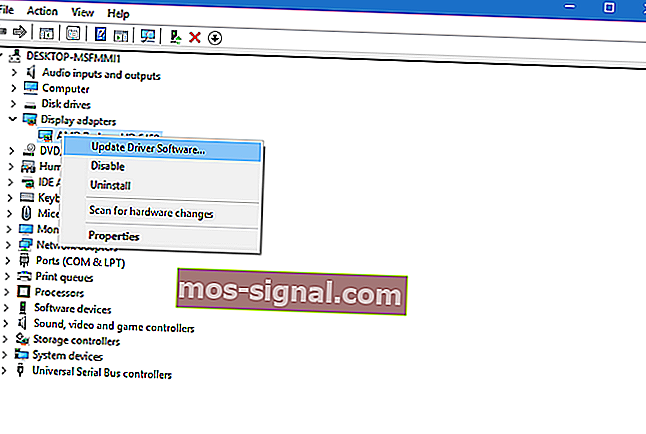
- Подождите, пока мастер найдет обновления
Некоторые пользователи, которые участвовали в обсуждениях на форуме этой проблемы, предположили, что проблема заключается в драйвере вашей видеокарты, поэтому его обновление может немного улучшить ситуацию.
Чтобы защитить вашу систему от необратимого повреждения при установке неправильных версий драйверов, мы настоятельно рекомендуем вам использовать специальный инструмент.
Их много, но мы рекомендуем DriverFix . Этот инструмент очень точен и позволяет запускать несколько сеансов сканирования.

Инструмент работает, обнаруживая все ваши устаревшие, сломанные или отсутствующие драйверы, затем загружает их из Интернета прямо от разработчиков устройства и устанавливает их на ваш компьютер.
После этого ваша единственная задача - просто перезагрузить компьютер, чтобы применить новые драйверы, и это почти все.
Судя по отзывам на форумах, обновление драйверов, вероятно, не поможет, поскольку оно работало только для одного или двух пользователей.
Но мы включили его в статью, потому что обновление драйверов не повредит, и вы никогда не знаете, может быть, это также решит проблему с меню «Пуск».

DriverFix
Обновленные драйверы так же важны, как и обновленная ОС, поэтому постоянно обновляйте свою систему с помощью DriverFix! Бесплатная пробная версия Посетить сайт2. Используйте стороннее программное обеспечение.

Если ни одно из исправлений не помогло, мы рекомендуем вам попробовать установить меню «Пуск» из IObit.
Этот инструмент предназначен для замены стандартного меню «Пуск» в WIndows 10 и может стать прекрасным решением, если по какой-либо причине меню «Пуск» по умолчанию перестает отвечать на запросы.
Как видите, у нас нет окончательного решения, которое устраняет проблему для всех пользователей, потому что причина проблемы различна.
Если у вас есть другое решение, которое помогло вам или кому-то из ваших знакомых исправить отсутствующее меню «Пуск», запишите его в комментариях, я уверен, что вы поможете многим людям.

Меню Пуск 8 PRO
Если ваше стандартное меню «Пуск» в Windows 10 перестает работать, то IObit представляет вам отличную альтернативу! Бесплатная пробная версия Посетить сайт3. Удалите Dropbox.

У многих пользователей, которые сталкивались с этой проблемой раньше, было что-то общее: на их компьютерах был установлен Dropbox. По какой-то причине кажется, что Dropbox конфликтует с вашим меню «Пуск» и мешает ему нормально работать.
Итак, если у вас установлен Dropbox, удалите его и посмотрите, появится ли снова меню «Пуск».
Это может стать большой проблемой для пользователей Dropbox, поскольку они будут вынуждены использовать только веб-версию сервиса, но мы надеемся, что Dropbox скоро выпустит обновление, которое решит эту проблему.
4. Попробуйте перезапустить все приложения Windows 10.
- Справа - на кнопке меню Пуск и откройте командную строку (администратор)
- Введите PowerShell в командную строку
- Вставьте следующую строку в Администратор: Окно PowerShell:
Get-AppXPackage -AllUsers | Foreach {Add-AppxPackage -DisableDevelopmentMode -Register “$($_.InstallLocation)AppXManifest.xml”}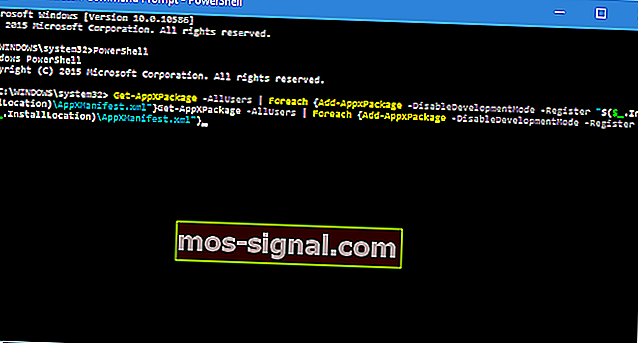
- Подождите, пока PowerShell выполнит команду (игнорируйте несколько красных кодов ошибок)
Говоря о конфликтах между меню «Пуск» и приложениями, возможно, некоторые из ваших приложений для Windows 10 мешают работе Windows 10, поэтому мы собираемся переустановить все приложения для Windows 10 и посмотреть, будет ли снова работать меню «Пуск».
Эта команда переустановит все ваши приложения, и если некоторые из них конфликтуют с Windows 10 из-за неправильной установки, теперь это будет исправлено.
5. Создайте новую учетную запись пользователя.
- Открыть командную строку (администратор)
- Добавьте следующую строку и нажмите Enter:
- чистый пользователь / ДОБАВИТЬ
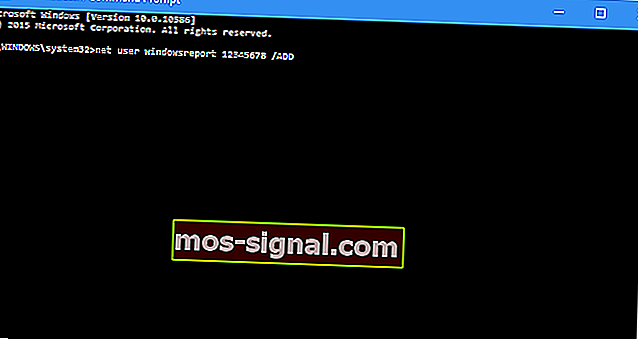
- чистый пользователь / ДОБАВИТЬ
- Эта команда добавит на ваш компьютер еще одну учетную запись пользователя, поэтому просто перезапустите ее, войдите в новую учетную запись и проверьте, решена ли проблема.
И, наконец, один из пользователей форума Microsoft Answers сказал, что он обнаружил, что меню «Пуск» не работает из-за поврежденного меню «Пуск».
Итак, последнее, что мы собираемся попробовать, чтобы решить вашу проблему с меню «Пуск», - это создать новую учетную запись пользователя.
6. Выполните обновление Windows.
1. Сначала нажмите клавиши Windows + R на клавиатуре, чтобы открыть приложение « Выполнить» .
2. Введите в диалоговом окне Control update.
3. Выполните проверку, есть ли новое обновление.

Проверьте, доступно ли обновление для вашего компьютера с Windows 10. Это может решить вашу проблему с меню «Пуск».
7. Установите последние обновления.
- Нажмите Windows Key + I, чтобы открыть приложение «Настройки» .
- Теперь перейдите в раздел « Обновление и безопасность ».
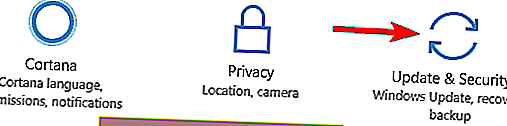
- Нажмите кнопку Проверить наличие обновлений .
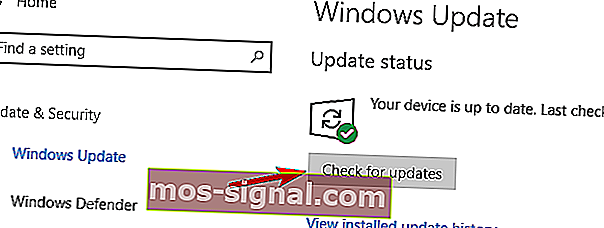
Если у вас возникла эта проблема, вы можете решить ее, просто установив последние обновления. По умолчанию Windows 10 устанавливает обновления автоматически, но вы также можете проверить наличие обновлений вручную в любое время.
Windows проверит наличие доступных обновлений. Если обновления доступны, они будут загружены автоматически и установлены после перезагрузки компьютера. После установки недостающих обновлений проверьте, сохраняется ли проблема.
8. Выйдите из системы и снова войдите в свою учетную запись.

По словам пользователей, если меню «Пуск» исчезнет из Windows 10, вы сможете решить проблему, просто выйдя из системы и снова войдя в нее. Имейте в виду, что это всего лишь обходной путь, а не постоянное решение, поэтому, если вы ищете для постоянного решения вам, возможно, придется попробовать что-то еще.
Чтобы выйти из системы и снова войти в нее, вам просто нужно сделать следующее:
- Нажмите Ctrl + Alt + Del . Теперь выберите « Выйти» из меню.
- Подождите несколько секунд, а затем снова войдите в свою учетную запись.
После этого ваше стартовое меню должно снова заработать. Это не постоянное решение, а это означает, что вам придется повторять этот обходной путь всякий раз, когда возникает проблема.
9. Перезапустите проводник.
- Нажмите Ctrl + Shift + Esc, чтобы открыть диспетчер задач .
- Найдите в списке проводник Windows . Щелкните правой кнопкой мыши проводник Windows и выберите в меню пункт « Перезагрузить» .
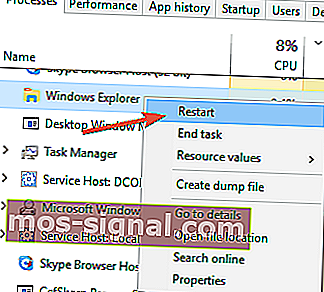
- Подождите несколько секунд, чтобы проводник перезапустился.
Если меню «Пуск» исчезает из установки Windows 10, возможно, проблема в проводнике. Один из предлагаемых способов обхода, который может вам помочь, - это перезапуск проводника.
После перезапуска проводника проверьте, сохраняется ли проблема. Если этот способ обхода работает для вас, вам придется повторять его всякий раз, когда возникает эта проблема.
10. Выполните сканирование SFC и DISM.
- Откройте диспетчер задач . Щелкните Файл> Запустить новую задачу .
- Когда откроется окно « Создать новую задачу» , введите cmd и установите флажок « Создать эту задачу с правами администратора». Нажмите ОК, чтобы запустить командную строку .
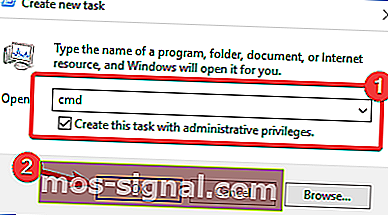
- Когда запускается командная строка , введите sfc / scannow и нажмите Enter, чтобы запустить ее.
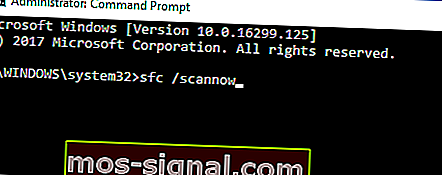
- Сканирование SFC начнется. Это сканирование может занять до 15 минут, поэтому не прерывайте его.
Иногда меню «Пуск» исчезает из-за повреждения установки Windows 10. Если это так, вы можете решить эту проблему, выполнив сканирование SFC и DISM.
Оба этих сканирования предназначены для восстановления поврежденной установки, поэтому вы можете попробовать их. Чтобы выполнить это сканирование, вам необходимо сделать следующее:
После завершения сканирования SFC проверьте, сохраняется ли проблема. Если проблема не устранена или вы не смогли запустить сканирование SFC, вам необходимо запустить сканирование DISM. Для этого просто сделайте следующее:
- Запустите командную строку от имени администратора .
- Введите и запустите эту команду:
DISM /Online /Cleanup-Image /RestoreHealth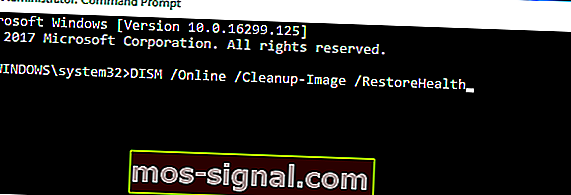
- Сканирование DISM начнется. Стоит отметить, что это сканирование может занять до 20 минут и более, поэтому не прерывайте его.
После завершения сканирования проверьте, сохраняется ли проблема. Если вам не удавалось запустить сканирование SFC раньше, повторите сканирование SFC еще раз и проверьте, решает ли это проблему.
11. Создайте новую учетную запись.
- Откройте приложение «Настройки» и перейдите в раздел « Учетные записи ».
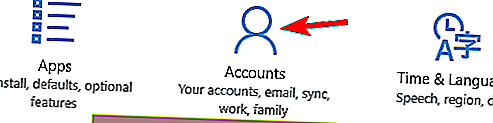
- В меню слева выберите Семья и другие люди .
- Теперь на левой панели выберите Добавить кого-нибудь еще на этот компьютер .
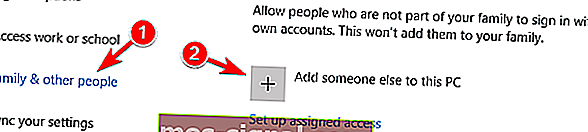
- Выберите У меня нет данных для входа этого человека .
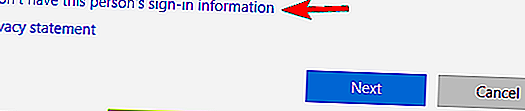
- Теперь выберите Добавить пользователя без учетной записи Microsoft .
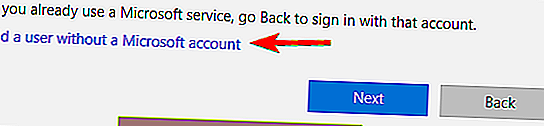
- Введите желаемое имя пользователя и нажмите Далее .
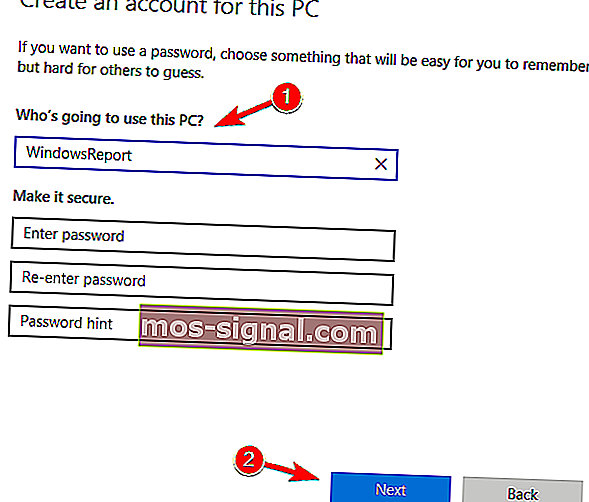
Если меню «Пуск» исчезает на вашем ПК с Windows 10, проблема может быть в поврежденной учетной записи пользователя. Однако вы можете легко исправить это, просто создав новую учетную запись пользователя. Для этого просто выполните следующие действия:
После этого переключитесь на новую учетную запись и проверьте, сохраняется ли проблема.
12. Удалите проблемное обновление.
- Откройте приложение «Настройки» и перейдите в раздел « Обновления и безопасность ».
- Теперь нажмите Просмотр истории установленных обновлений на левой панели.
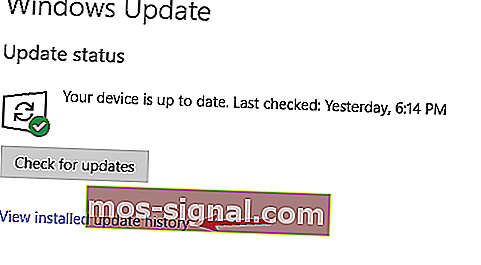
- Появится список последних обновлений. Щелкните Удалить обновления .
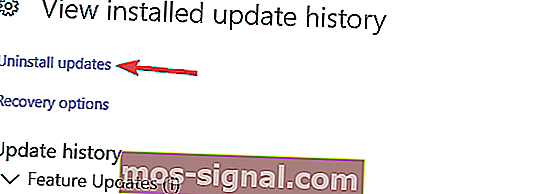
- Теперь вы должны увидеть список установленных обновлений. Дважды щелкните обновление, чтобы удалить его.
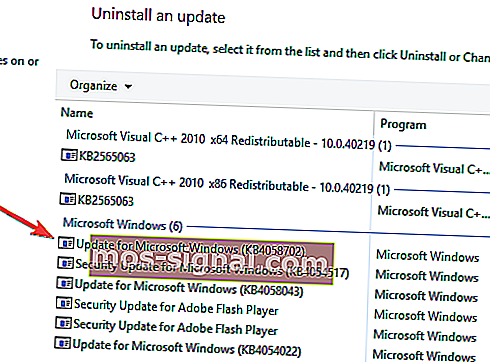
Иногда эта ошибка может возникнуть при установке проблемного обновления. Чтобы решить эту проблему, вам необходимо найти и удалить проблемное обновление с вашего ПК.
После удаления проблемного обновления перезагрузите компьютер и проверьте, сохраняется ли проблема. Если вы не можете найти проблемное обновление, вы также можете использовать Восстановление системы, чтобы восстановить ваш компьютер до более раннего состояния.
Если определенное обновление вызывало эту проблему, вы должны знать, что Windows попытается установить его снова. Чтобы предотвратить повторение этой проблемы, вам необходимо заблокировать это обновление. Мы уже объясняли, как заблокировать установку определенных обновлений в Windows 10 в одной из наших предыдущих статей, поэтому обязательно ознакомьтесь с подробными инструкциями.
13. Сбросить Windows 10

Если у вас все еще есть эта проблема, и другие решения не могут вам помочь, вы можете подумать о сбросе Windows 10. Мы должны предупредить вас, что этот метод удалит все ваши файлы и личные документы из системного раздела, так что будьте обязательно поддержите их.
После резервного копирования файлов вам необходимо создать установочный носитель Windows 10. Есть много способов сделать это, но самый простой - использовать Media Creation Tool . После создания установочного носителя вы можете перезагрузить компьютер, выполнив следующие действия:
- Перезагрузите компьютер несколько раз во время загрузки. Это заставит Windows 10 запустить расширенный режим загрузки.
- Выберите Устранение неполадок> Сбросить этот компьютер> Удалить все .
- Вас могут попросить вставить установочный носитель Windows 10, поэтому убедитесь, что он готов.
- Выберите свою версию Windows и выберите Только диск, на котором установлена Windows .
- Выберите " Просто удалить мои файлы" . Теперь вы увидите список изменений, которые выполнит сброс. Нажмите « Сброс», чтобы продолжить.
Теперь начнется процесс сброса. Следуйте инструкциям на экране, чтобы завершить его. После сброса Windows 10 по умолчанию проверьте, решена ли проблема.
Вот и все, несколько простых способов исправить меню Пуск, если оно исчезло из вашей операционной системы Windows 10. Если у вас есть другие вопросы, связанные с этой темой, вы можете написать нам ниже в разделе комментариев на странице, и мы поможем вам в дальнейшем как можно скорее.
Примечание редактора: этот пост был первоначально опубликован в феврале 2019 года и с тех пор был переработан и обновлен в сентябре 2020 года для обеспечения свежести, точности и полноты.